Примечание
Для доступа к этой странице требуется авторизация. Вы можете попробовать войти или изменить каталоги.
Для доступа к этой странице требуется авторизация. Вы можете попробовать изменить каталоги.
ОБЛАСТЬ ПРИМЕНЕНИЯ: все уровни управления API
Разработчики-граждане, использующие Microsoft Power Platform часто должны достичь бизнес-возможностей, разработанных профессиональными разработчиками и развернутыми в Azure. Управление API Azure позволяет профессиональным разработчикам публиковать серверные службы в виде API и легко экспортировать эти API в Power Platform (Power Apps и Power Automate) в качестве пользовательских соединителей для обзора и использования разработчиками-любителями.
В этой статье представлены шаги на портале Azure по созданию пользовательского соединителя Power Platform для API в системе управления API. Благодаря этой возможности разработчики-граждане могут использовать Power Platform для создания и распространения приложений, основанных на внутренних и внешних API, управляемых управлением API.
Предпосылки
- Выполните задачи из краткого руководства по созданию экземпляра службы управления API Azure
- Убедитесь, что в экземпляре управления API есть API, который вы хотите экспортировать в Power Platform.
- Убедитесь, что у вас есть среда Power Apps или Power Automate
Создание пользовательского соединителя для API
Перейдите к службе управления API на портале Azure.
В меню в разделе APIвыберите Power Platform.
Выберите Создать соединитель.
В окне Создание соединителя выполните следующие действия:
- Выберите API для публикации в Power Platform.
- Выберите среду Power Platform для публикации API.
- Введите отображаемое имя, которое будет использоваться в качестве имени настраиваемого соединителя.
- При необходимости, если API еще не требует подписки, выберите Создать параметр подключения ключа подписки.
- При необходимости, если API защищен сервером OAuth 2.0, предоставьте сведения, включая идентификатор клиента , секрет клиента, URL-адрес авторизации, URL-адрес токенаи URL-адрес обновления.
Выберите Создать.
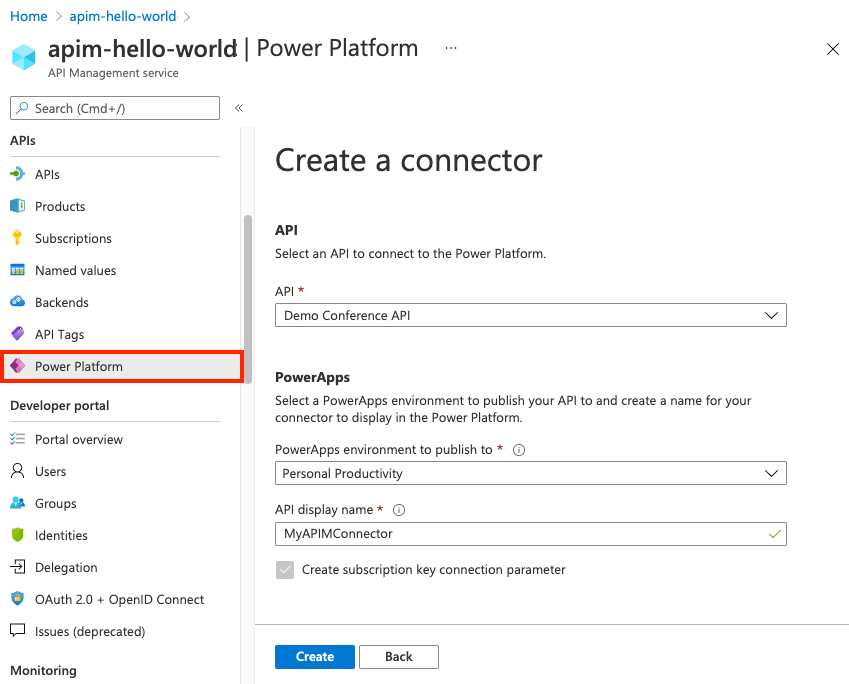
После создания соединителя перейдите к Power Apps или среде Power Automate. Вы увидите API, указанный в разделе Data > Custom Connectors.
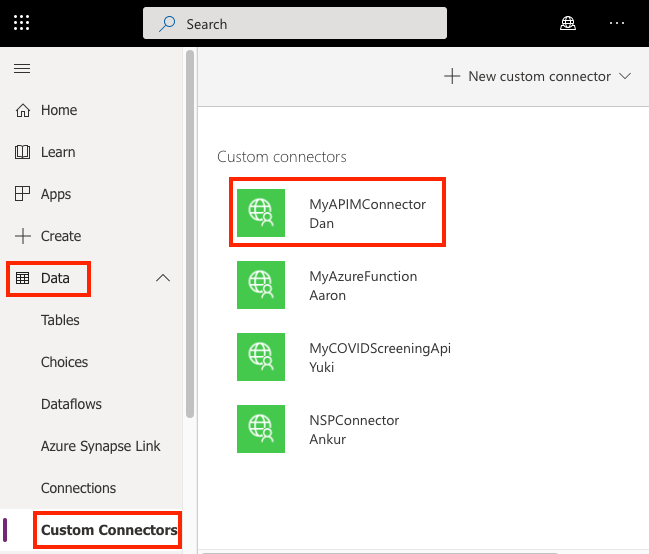
Управление пользовательским соединителем
Вы можете управлять пользовательским соединителем в среде Power Apps или Power Platform. Дополнительные сведения о параметрах см. в статье Создание пользовательского соединителя с нуля.
- Выберите соединитель из списка настраиваемых соединителей.
- Щелкните значок карандаша (изменить), чтобы изменить и проверить настраиваемый соединитель.
Это важно
Чтобы вызвать API из тестовой консоли Power Apps, необходимо настроить политику CORS в экземпляре управления API и создать политику в пользовательском соединителе, чтобы задать заголовок Источника в HTTP-запросах. Дополнительные сведения см. в разделе Включение политик CORS для пользовательского соединителя.
Обновление пользовательского соединителя
В службе управления API можно обновить соединитель, чтобы выбрать другую среду API или Power Apps или обновить параметры авторизации.
- Перейдите к службе управления API на портале Azure.
- В меню в разделе APIвыберите Power Platform.
- Выберите Обновить соединитель.
- Выберите API, для которого нужно обновить коннектор, при необходимости измените параметры и выберите Обновить.